
上一篇文章:【deepseek教學】教你用deepseek做出3D模型-指令篇
在deepseek生成指令後,接下來我們進入另外一個AI軟體,<<即夢AI>>在這裡可以將指令部分轉換成2D圖片,和其他軟體不同的地方在於可以透過圖片生成固定的樣子,這是很多生圖網站沒辦法做到的事情,快讓我們看看如何使用這個神奇的網站吧。
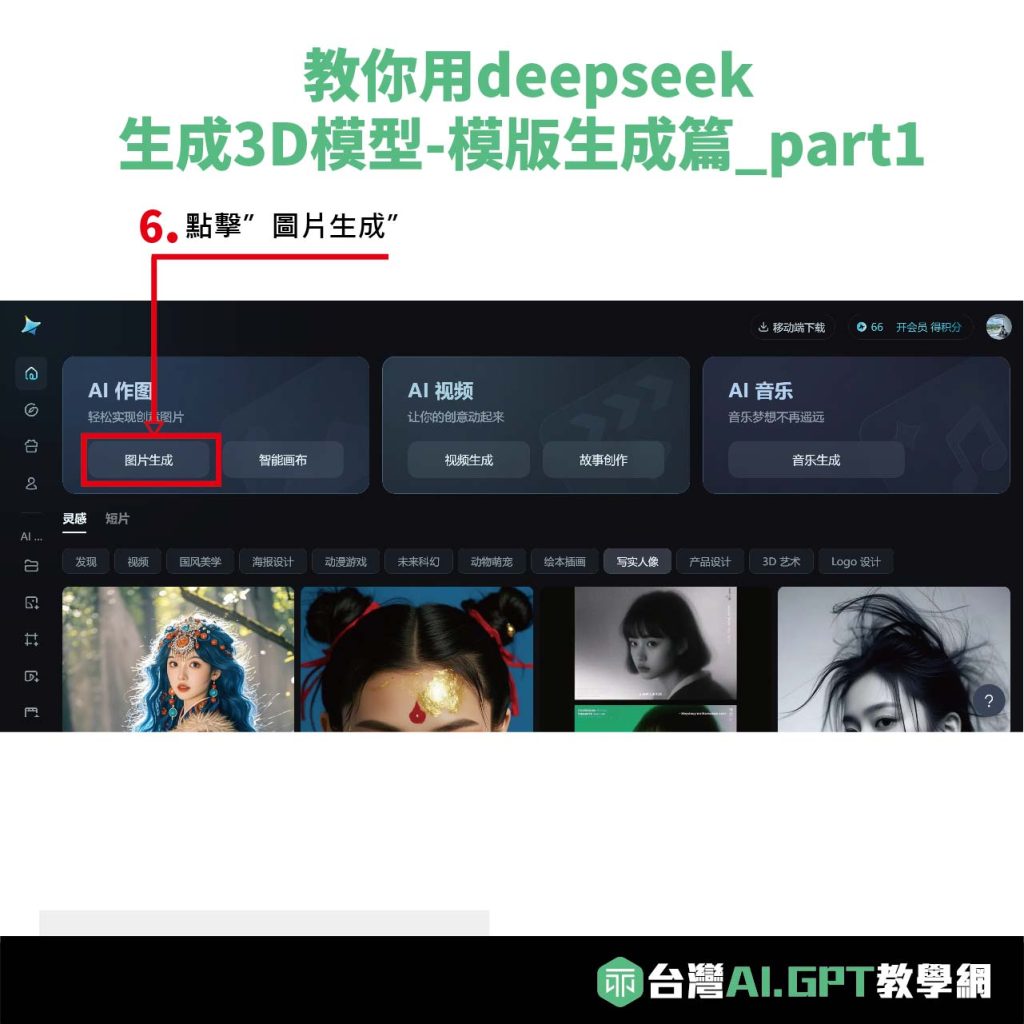
6.點擊”圖片生成”
進入即夢後會有三個區塊,點擊圖片生成就可以進入到指令介面,進行指令生圖。
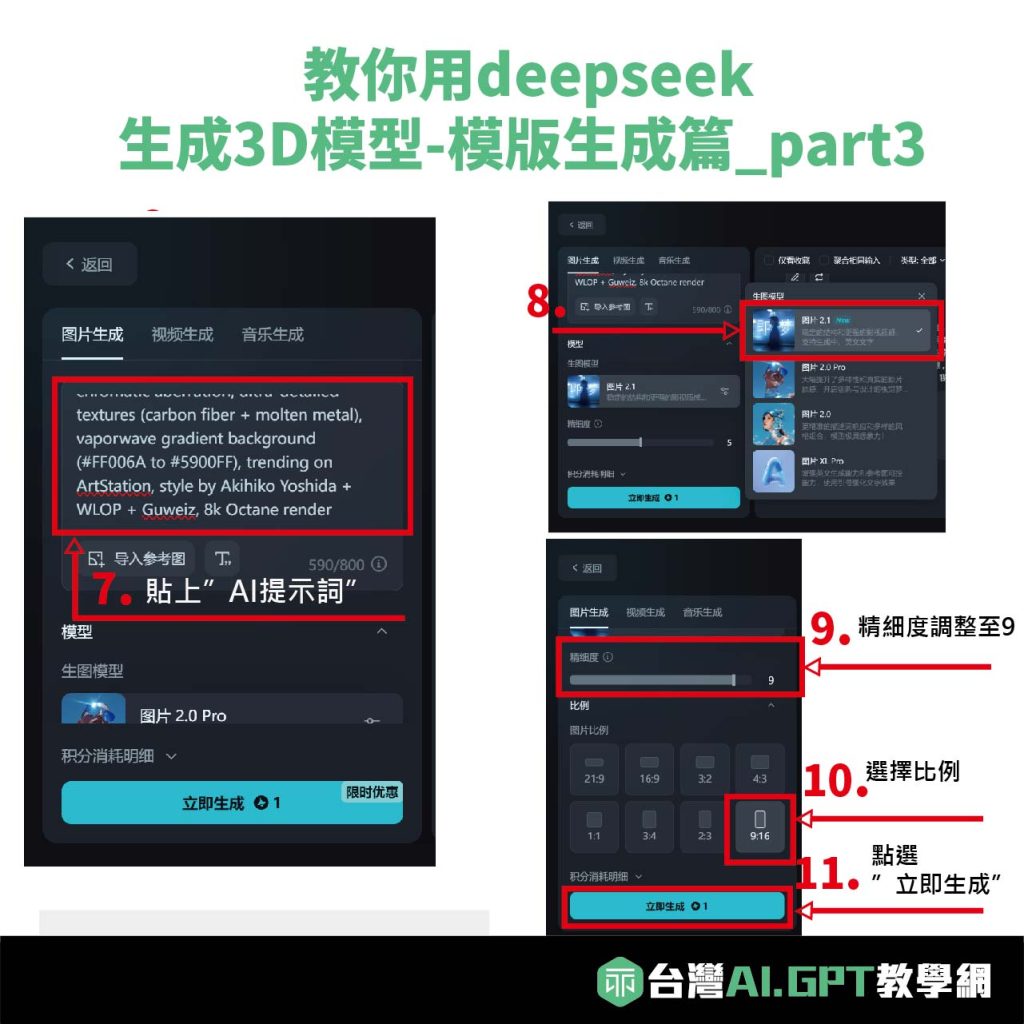
7.貼上”AI提示詞”
點擊圖生成後,將Deepseek上所闡述的指令貼在指令的框框中,如果你有限定的腳色模板可以用導入參考圖作為範本,會更加容易將導出的成品往你所想要的方向發展。
參數調整
8.點擊”圖片2.1”模型
這個模式生成的結構上相較來說比較穩定,而且能夠支持中、英文的prompt,生產出的圖片會更加具有較強的影視感,相對來說質感上也比較強。
9.精細度調整至9
數值調整越大圖片的質量相對來說也越好,但需要花上更多的時間去生成圖片。
10.選擇比例
這邊有個小技巧,如果你生成的是人像可以用9:16的比例尺,如果是物品可以選擇1:1的比例尺,但最優先的考量是你所需要放置的平台比例要求為何,但由於我們是生成3d圖象就比較沒有特別的限制。
11.點選”立即生成”
每天即夢會給你想對應的點數,讓你每天都能生成圖片,如果需要更多的圖像生成就需要選擇訂閱花費,不過如果不是商業用這些點數其實已經很足夠日常的生圖了。
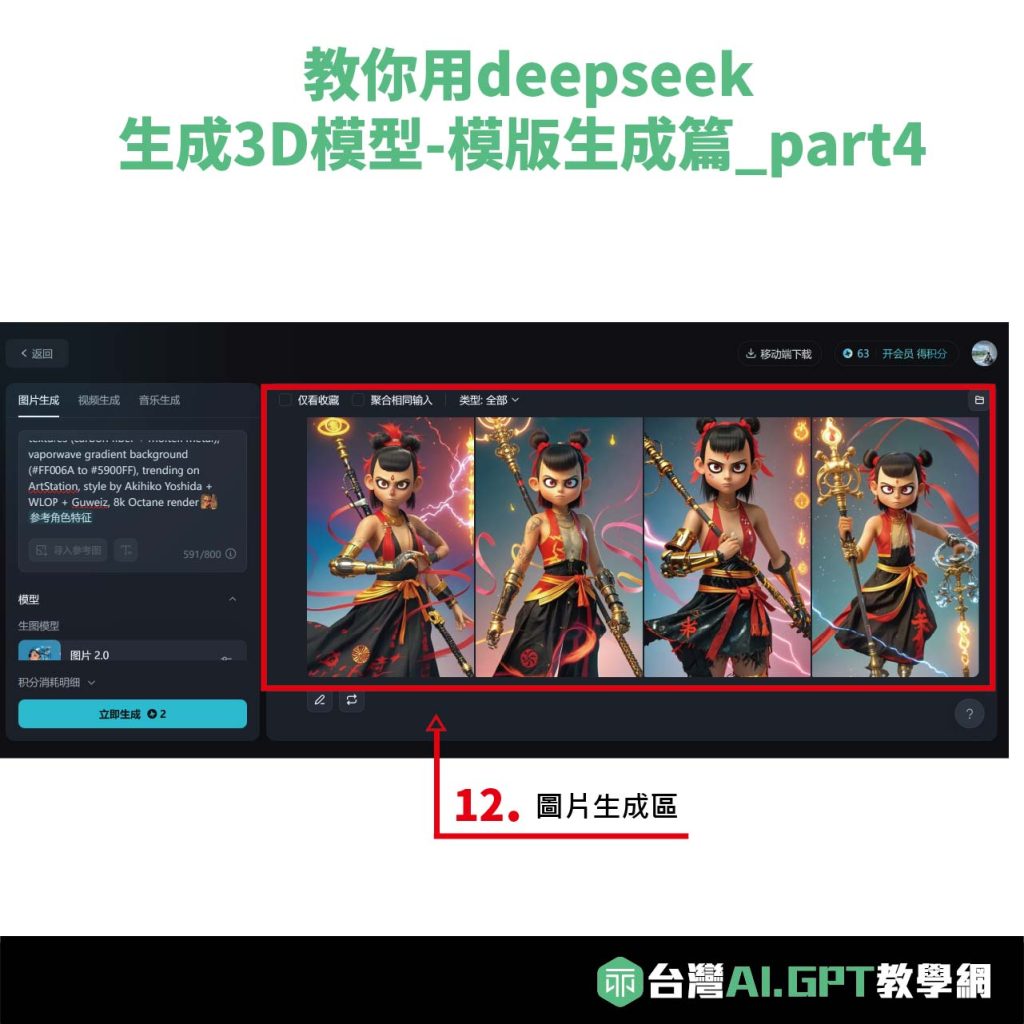
12.圖片生成區
點擊後等待,會同時生成4張圖片,你可以根據自己的需求選擇喜歡的圖片進行下載,重點是這邊生成的圖片相似性都很高,比起Chat GPT隨機性比較小一點,所以相當的具有實用性。
